Nubes Volumétricas
La caja de limitación es el área de una nube volumétrica que será renderizada. Se crea una caja de limitación automáticamente cuando se pinta una nube y se corresponde con la dimensión de la nube en un espacio 3D.
Las cajas límite se pueden reescalar de forma interactiva. Simplemente selecciona la herramienta Mover y arrastras las asas naranjas.
Este es el color de la caja de limitación de la nube, cuando no esta seleccionada en el editor.
Las nubes volumétricas se representan en el editor como puntos de densidad de la nube (ver La Herramienta Nube). Como estas nubes usan mucha memoria, puedes disminuir el nivel de detalle con el que serán representadas.
Tan pronto como cambies a la Herramienta Nube, se aplican nuevas reglas de (Calidad en la pestaña Mostrar).
Activando esta opción se colocan las nubes volumétricas de tal manera como si reflejaran la curvatura de la tierra, más o menos una trozo de espera. El diámetro del hemisferio mide 2x (el radio de la tierra + la altitud de la nube). Puedes encontrar el radio exacto de la tierra en la pestaña Sky.
Si se usa el radio por defecto de la tierra, el efecto de esta función será limitado.
Si se activa esta opción, las nubes volumétricas pueden recibir sombras desde las nubes 2D, de otras nubes volumétricas así como de otros objetos en la escena que emitan sombras.
Cuanto más pequeño sea el valor introducido aquí, mayor será la calidad de la nube en el render y más tiempo llevara el mismo.
Si tu nube parece demasiado cuadrada o demasiado encrespada, lo mas seguro es que se deba a un Tamaño de Muestra demasiado alto.
El ruido se usa para varias los bordes de la nube volumétrica. Esto las ayuda a parecer menos homogéneas.
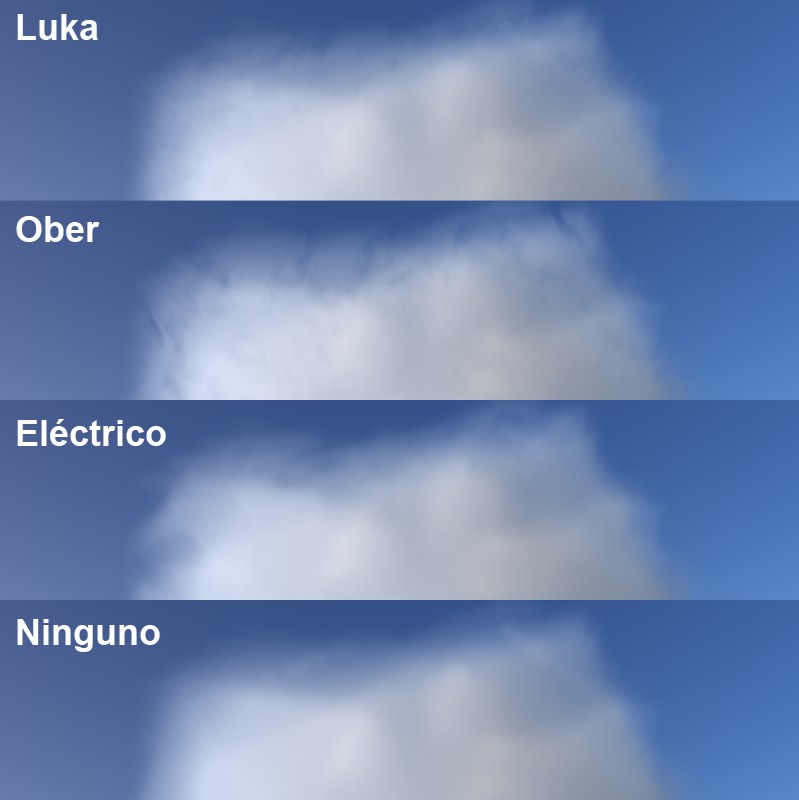 Varios tipos de ruido.
Varios tipos de ruido.Aquí puedes seleccionar numerosos tipos de Ruido ( Shaders de Canal).
también puedes hacer clic sobre el botón derecho de la selección para seleccionar un tipo de ruido visualmente.
Cuanto mayor sea el contraste, más visible será la estructura del ruido.
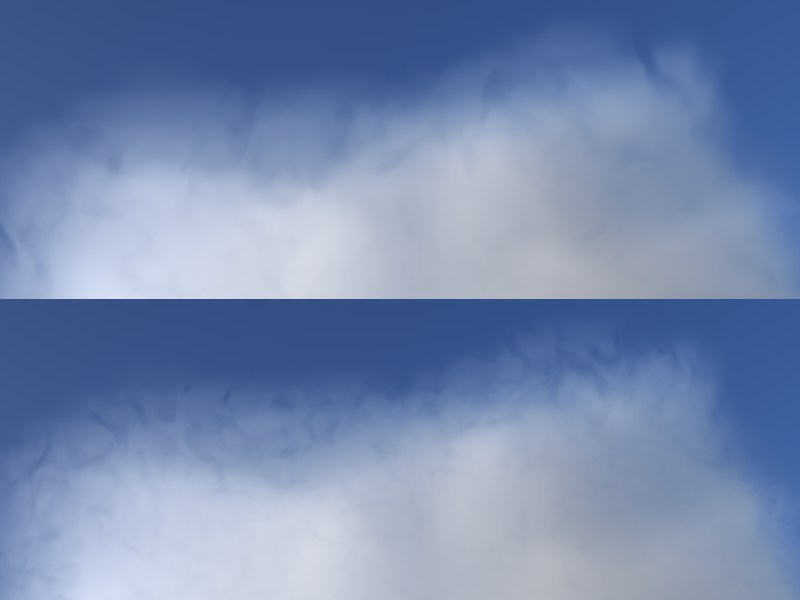 Superior, Valor de Escala alto, inferior, valor de Escala bajo (usando el mismo tipo de ruido).
Superior, Valor de Escala alto, inferior, valor de Escala bajo (usando el mismo tipo de ruido).Usa este parámetro para escalar el ruido. Cuanto mayor sea el valor, más suave será el borde de la nube.
Si introducimos aquí un valor mayor de 0, las nubes se ondularan, es decir sus bordes cambiaran lentamente.
Arrastra todas las luces que afectaran a las nubes volumétricas en este campo. Si esta campo esta vació, las nubes volumétricas solo se verán afectadas por la luna y el sol.